Categoría: Utilidades
-
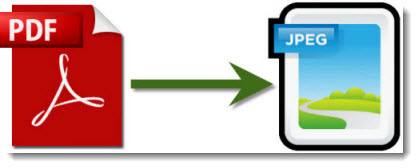
Convertir PDF a imagen JPG/PNG fácilmente desde consola linux (ubuntu)
Acabo de probar varios servicios online… pero todos ellos con calidad pésima y con restricciones. Desde nuestro linuxito lo tenemos fácil, abrimos consola (Control + Alt + T), nos situamos en la carpeta donde está el pdf (en este caso multipage.pdf ) y escribimos: convert…
-
Rotar un PDF facilmente desde Ubuntu / Linux usando PDFTK
A veces hemos escaneado mal un documento y lo tenemos «patas parriba». Desde linux y con un sencillo y pequeño programa/utilidad lo pondremos al derecho: el PDFTK Imaginemos nuestro pdf «patas parriba» en la carpeta Descargas. Abriremos un teminal (combinación de teclas control+alt+T) y en…
-
Mi shuriken USB
Un magnífico conversor de tipos de USB al más puro estilo ninja. Así conecto lo que sea al ordenata. Ya ni me acuerdo de quien me lo regaló, pero es la leche de útil.
-
Creación de Temas de WordPress Online
Desde este enlace puedes crear tu propio tema, previsualizarlo y descargartelo para usar en tu Blog (wordpress)